윈도우 10에서 캡쳐하는 방식에 대해서 알아봅니다.
윈도우에서 캡쳐기본은 메모리 캡쳐가 기본인것 같습니다.
1. 편하게 키보드의 프린트스크린 키를 누르면 화면전체가 캡쳐되지만 메모리에 저장된 형태라 파일로 저장해야 합니다.
즉 이미지 편집프로그램을 부른후 붙여넣기를 한후 파일로 저장하는 귀찮은 과정이 있습니다.
(현재창 캡쳐는 alt+프린트스크린 키)
2. 윈도우키+쉬트트키+S키를 누르면 캡쳐및 스케치라는 프로그램이 실행되고 영역을 지정해서 캡쳐할수 있습니다.
검색창에서 캡쳐및 스케치를 입력해서 실행할수 도 있습니다.
이것도 마찬가지로 메모리에 기억되는 것이라 그림판 같은 프로그램을 실행후 붙여넣기를 해야 합니다.
따라서 이 둘은 잊으셔도 될것 같고요
3. 윈도우키와 프린트 스크린 키를 기억해주시면 좋을 것 같습니다. 이것은 파일로 바로 저장이 됩니다.
그러면 보통 사진폴더 밑에 있는 스크린샷 폴더에 저장됩니다.
이것도 화면 전체 화면 캡쳐 저장입니다.
맥북에 비해서 캡처하는것이 좀 번거로운것 같습니다.
그래서 다른 프로그램을 찾아보았습니다. lightshot 라이트샷이라는 프로그램을 찾았습니다.
여기서 다운받은후 사용하면 됩니다. 다운이 싫으신 분들은 크롬 확장프로그램으로도 제공하니 그걸 사용하셔도 좋고요.
설치한후 실행해 봅니다. 작은 깃털같은 아이콘입니다.
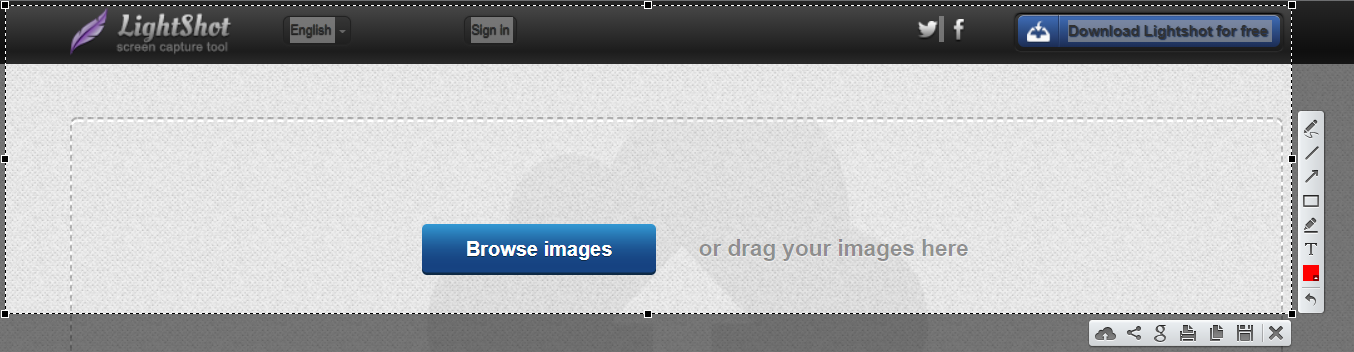
실행하면 위에 보이는 화면처럼 화면이 흐려지고 영역을 지정해서 드래그 합니다.
우측과 하단쪽에 메뉴가 나옵니다.
메뉴 아이콘이 일반적으로 쓰는 아이콘이라 즉자적으로 무엇을 의미하는지 알수 있을 것입니다.
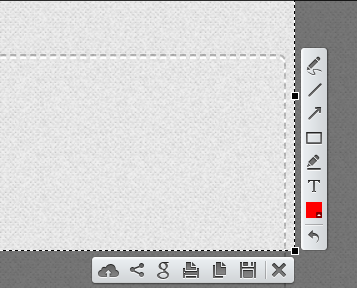
우측으로는 글자입력 등 편집할수 있는 메뉴이고요
아래쪽은 저장 돤련 메뉴입니다.
맨왼쪽 구름 모양은 바로 라이트샷 서버로 올려서 공유할 수 있는 것이고요
그다음은 트위터 같은 소셜미디어에 공유하기
g는 구글에서 비슷한 이미지 찾기
그다음 프린터 모양은 당연히 프린트하기
그다음은 카피하기
디스크모양은 저장하기
X는 끝내기 입니다.
내 하드에 저장하고 싶으면 디스크 모양을 누른후 저장하면 됩니다.
이 프로그램을(요즘에는 앱 이라고 불러야 할까요?) 추천하는 이유가 서버에 올려서 공유하는 기능 때문입니다.
영역을 설정후 구름 모양 아이콘을 누르면 서버로 이미지가 바로 올라가고 완료후 아래와 같이 링크가 생성됩니다.

카피를 누른 후 크롬 같은 사용하는 브라우저를 열어서 주소창에 컨트롤+V로 붙여넣기를 해보면 좀전에 캡쳐할 이미지를 볼수 있습니다.
이게 어떨때 유용하냐면요,
내 컴에 별도로 저장을 하기 싫거나 할수 있는 상황이 아닐때.
또는 컴퓨터 에러등 화면을 공유해야 할때 이 링크만 딱 주면 어디서 든지 확인 가능하다는 점입니다.
해당링크 이미지에서 오른쪽 마우스 버튼을 누르면 추후 저장도 가능합니다.
단, 주의점이 있습니다.
무심결에 캡쳐후 서버에 올리는 메뉴를 선택했는데 그것이 개인정보등을 담은 민감한 정보라면!
바로 지워야겠지요?
그런데 라이트샷을 설치후 그냥 사용하시면 어떻게 지워야 할까요?
따라서 회원가입을 먼저 하시길 권유드립니다.
상단에 있는 sign-in 메뉴에서 구글이나 페이스북 아이디로 연동만 하면 바로 가입이 됩니다.
등록완료후 프로그램에서 사인 인 (로그인)을 하면 라이트샷 사이트에 나의 갤러리가 생깁니다.
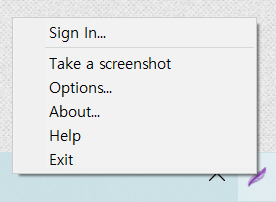
지금 올린 두 이미지가 보이죠?
여기서 delete메뉴를 통해서 지울수가 있습니다.
물론 내 컴퓨터에 있는 이미지도 올려서 공유할수 있습니다.
browse image 메뉴를 통해서 또는 이미지를 끌어다가 이 페이지에 올려놓으면 됩니다.
그리고 copy link를 통해서 링크 주소를 공유하면 됩니다.
유용한 프로그램인것 같습니다.
단 개인정보 등 민감한 내용이 담긴 이미지를 공유하기 전에 꼭 다시 한번 생각해보고 공유하는 것 잊지 마시고요!
